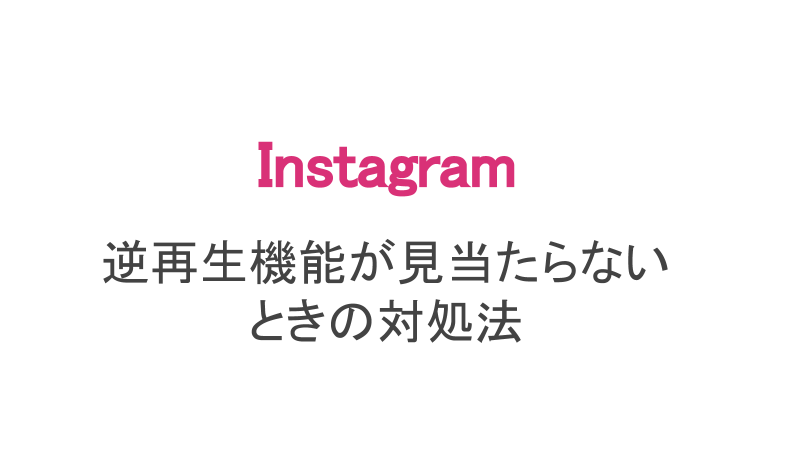投稿したものが24時間で消えるストーリー機能。インスタを開いて上の方にフォローしている人の新着ストーリーが並んでいるので、画面をスクロールしなくてもパパッと見られるのです。
実はこのストーリー、画像や動画のフィード投稿とは違って、とてもおもしろい機能があります。
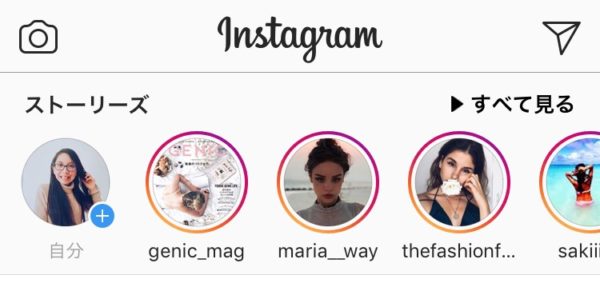
ストーリーは手軽に投稿できて手軽に見られる!
「BOOMERANG」や「SUPERZOOM」などの機能は有名ですが、「逆再生動画」という機能もかなり話題になっているのを知っていますか?
今回は逆再生動画の使い方、逆再生動画が無いというトラブルの原因と対処法、そしておもしろい使い方を解説していきます。
もくじ
インスタの逆再生機能の使い方
インスタで逆再生動画を投稿したいときには、ストーリーから投稿することになります。
それでは実際に使い方を見ていきましょう!
iPhone版:ストーリーズから「逆再生動画」を選ぶ
インスタを開いたときの最初の画面の左上にある自分のアイコンをタップして、ストーリーを投稿しましょう!
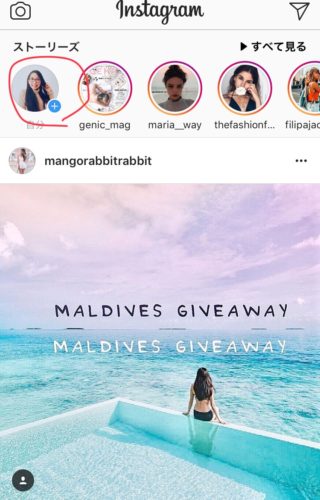
左上に自分のアイコンと「+」ボタンがある
ストーリーではいろいろな加工をつかっておもしろい動画を投稿できます。
iPhoneやiPadなどのiOS版ではすべて「逆再生動画」と表示されています。横にスクロールしていくと見つかりますよ。
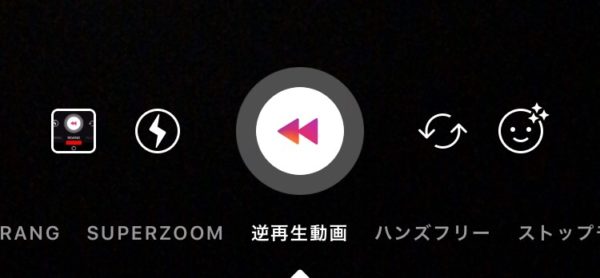
逆再生動画
Android版:インスタの「逆再生動画」の表記が「REWIND」のこともある
ただし、Android版はiOS版と表記が若干異なります。
galaxyなどのandroidスマホを使っている人はこの表記が「REWIND」になっていることも!
すべてのAndroidスマホというわけではありませんが、中にはこの表記になっている場合があるので注意してくださいね。
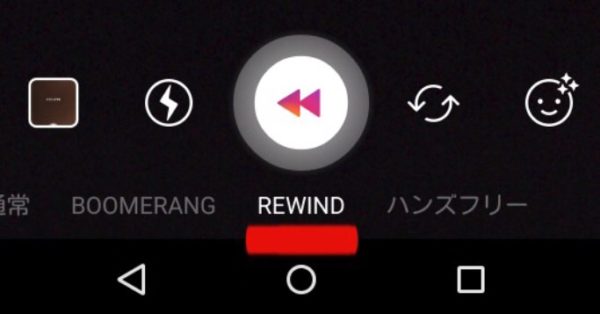
いくつかのandroidでは「REWIND」となっている
「逆再生動画」=「REWIND」で同じ意味なので、同じように使えます。
インスタストーリーの逆再生機能(巻き戻し機能)がないときの原因と対処法
逆再生機能のことを「巻き戻し機能」と言っている人や書かれているサイトなどがあります。
最初見た人は疑問に思うかもしれませんが、言い方が違うだけで「逆再生機能」=「巻き戻し機能」と同じ意味なので安心してくださいね。
ただ、「インスタを起動してみても逆再生機能が見当たらない」というトラブルが起こっているようです。
同じiPhoneを使っていても見当たらないことがあるようですが、その原因は次のようなことが挙げられます。
- インスタグラムアプリが最新版ではない
- スマホが最新版にアップデートされていない
- インスタアプリの不具合
- 使っているスマホが古すぎる
対処法としては、以下のことを試してみましょう!
- スマホを再起動
- スマホを最新版にアップデート
- インスタグラムアプリを最新版にアップデート
- インスタグラムアプリを一旦消して再インストール
ほとんどの場合、インスタアプリを一旦消して再インストールすれば使えるようになることが多いです。
2020年現在一部逆再生が無い使えない機種もある!
しかし、それでも逆再生機能が見当たらない場合は使っているスマホが古すぎるというのが原因かもしれません!
iOSで言うとiPhone5sは逆再生機能に対応していないようです。
▼2020年4月追記
2020年4月現在、Android端末HUAWEIでも逆再生機能が無いことが確認されました。使えない機種が拡大している可能性があります。
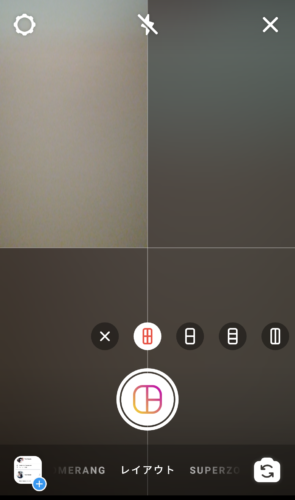
逆再生ボタンが無い
もし「最新のスマホを使ってもダメ!」という場合はインスタグラム側の不具合ということが考えられます。
不具合の場合はインスタアプリから問題を報告しましょう。
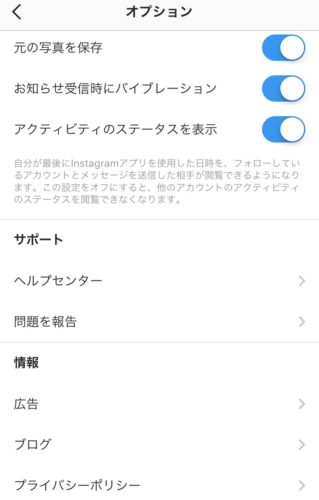
「問題を報告」から具体的に説明しよう!
歯車マークからいろいろな設定ができるオプション画面に行き、下にスクロールしていくと「問題を報告」という項目が見つかります。
そこをタップすれば不具合を報告できますよ。報告しておけばインスタ側を何らかの対応をしてくれるので安心です。
インスタの逆再生動画は音が出ない
インスタのストーリーに投稿した動画はもちろん音が出ます。
ですが、動画加工機能を使うと音が出なくなってしまうので覚えておいてください。
音が出るのは「ライブ」「SUPERZOOM」のみ。他の機能は音が出ないので、逆再生動画を撮って投稿するときも無音です。
たまに音が出なくてスマホの不具合を疑う人もいますが、これもインスタの仕様なので大丈夫ですよ!
インスタの面白い逆再生ネタをご紹介
最後に、インスタに投稿されているおもしろい逆再生ネタを3つご紹介します!
逆再生動画のおもしろいところは、現実には有り得ないような動画が作れること。この機能を使ってマジックのようなことだってできちゃうのです。
逆再生動画の王道ネタは食べているシーン!

食べ物を口から出している!?
普通に食べていると口の中に入っていきますが、逆再生をすると当たり前ですが口から出ているように見えます。
何を食べていたのかを当てるゲームができそうですよね。
何か物を落とすシーンを逆再生で撮るのもおもしろいですよ。

物を引き寄せているように見える
本当は落としているのに、逆再生にすると引き寄せているように見えるのがポイント!ちょっとしたマジシャン気分になれます。
こちらは滑り台から降りてきた男の子を逆再生にしたもの。

日常を逆再生するとおもしろい!
滑り台を滑る、というのは日常で見かけますが、逆再生にするとまるで何者かに念力で引っ張られているような動画に!
滑り台から滑っているだけなのに、ダイナミックな動画になっています。
インスタの逆再生機能を使うとおもしろい動画がとても簡単に作れちゃいます!日常にあるものを逆再生してみると、何か新しい発見があるかもしれませんね。